 Opération et maintenance
Opération et maintenance
 exploitation et entretien des fenêtres
exploitation et entretien des fenêtres
 Résolvez le problème d'autorisation qui se produit lorsque Windows accède à vsftpd (serveur FTP) de Linux
Résolvez le problème d'autorisation qui se produit lorsque Windows accède à vsftpd (serveur FTP) de Linux
Résolvez le problème d'autorisation qui se produit lorsque Windows accède à vsftpd (serveur FTP) de Linux

Résoudre les problèmes d'autorisation qui surviennent lorsque Windows accède au vsftpd de Linux (serveur FTP)
À propos du mode actif FTP ( mode actif) et mode passif (mode passif) principe de fonctionnement :
Mode actif (le serveur frappe au client, puis le client ouvre la porte) FTP :
1 Lorsqu'une connexion est établie entre le client et le serveur, le client est sur un port supérieur à 1024 et le serveur est sur le port 20.
2. Le port du client est supérieur à 1024, et le port du serveur est le port 21 pour recevoir les requêtes, mais le port 20 répond au client.
3. Autoriser les clients FTP à se connecter au port 21 du serveur à partir de ports supérieurs à 1024.
4. Autoriser le serveur FTP à répondre aux connexions réseau supérieures au port 1024 dans le client FTP à partir du port 21.
5. Autorisez le serveur FTP à se connecter activement aux ports supérieurs à 1024 dans le client FTP à partir du port 20.
6. Autoriser le client FTP à répondre à la connexion réseau du serveur FTP sur le port 20 à partir d'un port supérieur à 1024.
Connexion commande : Client>Port 1024 -> Port serveur 21
Connexion données : Client>Port 1024
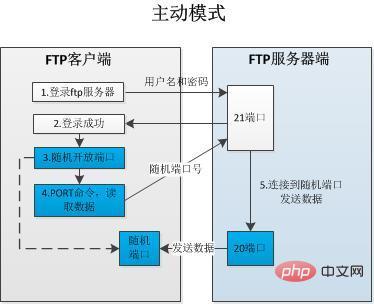
Passif mode (le client frappe au serveur, puis le serveur ouvre la porte) FTP :
1 La connexion entre le client et le serveur est établie sur un port supérieur à 1024.
2. Le port du client est supérieur à 1024 et le port du serveur est le port 21 pour recevoir les requêtes, mais répond au client à partir d'un port supérieur à 1024.
3. Autoriser les clients FTP à se connecter au port 21 du serveur à partir de ports supérieurs à 1024.
4. Autoriser le serveur FTP à répondre aux connexions réseau supérieures au port 1024 dans le client FTP à partir du port 21.
5. Autoriser le client FTP à se connecter au port du serveur FTP supérieur à 1024 à partir d'un port supérieur à 1024.
6. Autoriser le serveur FTP à répondre aux connexions réseau du client FTP sur les ports supérieurs à 1024.
Connexion de commande : Client>Port 1024->Port du serveur 21
Connexion de données : Client>Port 1024->Port du serveur>Port 1024
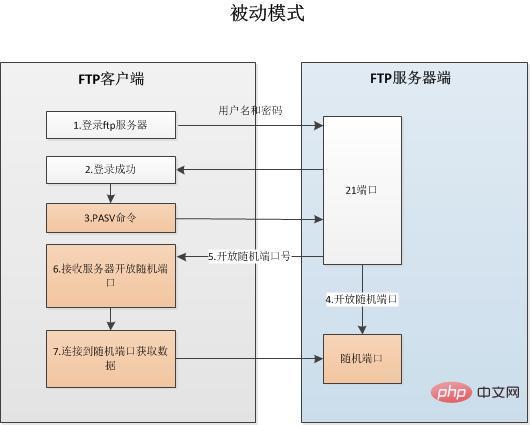
Le mode actif est pratique pour la gestion du serveur FTP, mais pas pour la gestion du client. Étant donné que le serveur FTP tente d'établir une connexion avec le port hautement aléatoire du client, ce port est susceptible d'être bloqué par le pare-feu du client. Le mode passif est pratique pour la gestion FTP côté client, mais pas côté serveur. Parce que le client doit établir deux connexions avec le serveur, dont l'une est connectée à un port hautement aléatoire, et ce port est susceptible d'être bloqué par le pare-feu du serveur.
Problème : Aucune erreur n'est signalée lors de l'accès sur le serveur Linux, mais une erreur se produit lors de l'accès sous win10 :
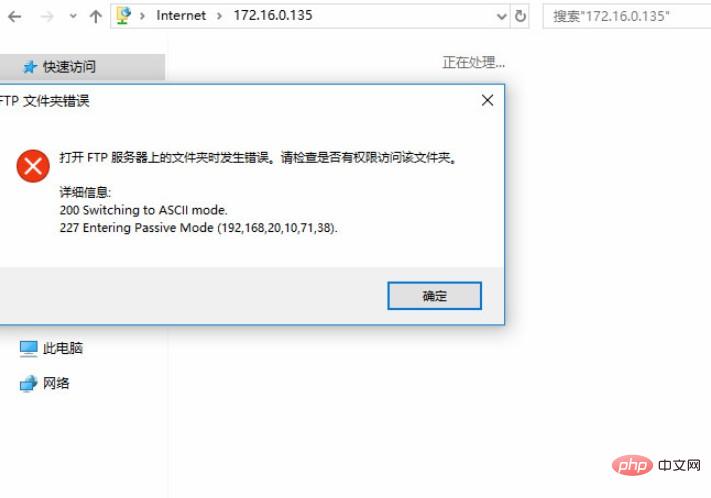
Solution : Paramètres du navigateur IE>>Options Internet>>Avancé>>Décochez l'option "Utiliser FTP passif (pour la compatibilité du pare-feu et du modem DSL)">>OK
Tutoriel recommandé : Tutoriel Windows
Ce qui précède est le contenu détaillé de. pour plus d'informations, suivez d'autres articles connexes sur le site Web de PHP en chinois!

Outils d'IA chauds

Undresser.AI Undress
Application basée sur l'IA pour créer des photos de nu réalistes

AI Clothes Remover
Outil d'IA en ligne pour supprimer les vêtements des photos.

Undress AI Tool
Images de déshabillage gratuites

Clothoff.io
Dissolvant de vêtements AI

AI Hentai Generator
Générez AI Hentai gratuitement.

Article chaud

Outils chauds

Bloc-notes++7.3.1
Éditeur de code facile à utiliser et gratuit

SublimeText3 version chinoise
Version chinoise, très simple à utiliser

Envoyer Studio 13.0.1
Puissant environnement de développement intégré PHP

Dreamweaver CS6
Outils de développement Web visuel

SublimeText3 version Mac
Logiciel d'édition de code au niveau de Dieu (SublimeText3)
 Différence entre Centos et Ubuntu
Apr 14, 2025 pm 09:09 PM
Différence entre Centos et Ubuntu
Apr 14, 2025 pm 09:09 PM
Les principales différences entre Centos et Ubuntu sont: l'origine (Centos provient de Red Hat, pour les entreprises; Ubuntu provient de Debian, pour les particuliers), la gestion des packages (Centos utilise Yum, se concentrant sur la stabilité; Ubuntu utilise APT, pour une fréquence de mise à jour élevée), le cycle de support (CentOS fournit 10 ans de soutien, Ubuntu fournit un large soutien de LT tutoriels et documents), utilisations (Centos est biaisé vers les serveurs, Ubuntu convient aux serveurs et aux ordinateurs de bureau), d'autres différences incluent la simplicité de l'installation (Centos est mince)
 Centos arrête la maintenance 2024
Apr 14, 2025 pm 08:39 PM
Centos arrête la maintenance 2024
Apr 14, 2025 pm 08:39 PM
Centos sera fermé en 2024 parce que sa distribution en amont, Rhel 8, a été fermée. Cette fermeture affectera le système CentOS 8, l'empêchant de continuer à recevoir des mises à jour. Les utilisateurs doivent planifier la migration et les options recommandées incluent CentOS Stream, Almalinux et Rocky Linux pour garder le système en sécurité et stable.
 Comment installer CentOS
Apr 14, 2025 pm 09:03 PM
Comment installer CentOS
Apr 14, 2025 pm 09:03 PM
Étapes d'installation de CentOS: Téléchargez l'image ISO et Burn Bootable Media; démarrer et sélectionner la source d'installation; sélectionnez la langue et la disposition du clavier; configurer le réseau; partitionner le disque dur; définir l'horloge système; créer l'utilisateur racine; sélectionnez le progiciel; démarrer l'installation; Redémarrez et démarrez à partir du disque dur une fois l'installation terminée.
 Explication détaillée du principe docker
Apr 14, 2025 pm 11:57 PM
Explication détaillée du principe docker
Apr 14, 2025 pm 11:57 PM
Docker utilise les fonctionnalités du noyau Linux pour fournir un environnement de fonctionnement d'application efficace et isolé. Son principe de travail est le suivant: 1. Le miroir est utilisé comme modèle en lecture seule, qui contient tout ce dont vous avez besoin pour exécuter l'application; 2. Le Système de fichiers Union (UnionFS) empile plusieurs systèmes de fichiers, ne stockant que les différences, l'économie d'espace et l'accélération; 3. Le démon gère les miroirs et les conteneurs, et le client les utilise pour l'interaction; 4. Les espaces de noms et les CGROUP implémentent l'isolement des conteneurs et les limitations de ressources; 5. Modes de réseau multiples prennent en charge l'interconnexion du conteneur. Ce n'est qu'en comprenant ces concepts principaux que vous pouvez mieux utiliser Docker.
 Comment utiliser Docker Desktop
Apr 15, 2025 am 11:45 AM
Comment utiliser Docker Desktop
Apr 15, 2025 am 11:45 AM
Comment utiliser Docker Desktop? Docker Desktop est un outil pour exécuter des conteneurs Docker sur les machines locales. Les étapes à utiliser incluent: 1. Installer Docker Desktop; 2. Démarrer Docker Desktop; 3. Créer une image Docker (à l'aide de DockerFile); 4. Build Docker Image (en utilisant Docker Build); 5. Exécuter Docker Container (à l'aide de Docker Run).
 Comment monter un disque dur dans les centos
Apr 14, 2025 pm 08:15 PM
Comment monter un disque dur dans les centos
Apr 14, 2025 pm 08:15 PM
Le support de disque dur CentOS est divisé en étapes suivantes: Déterminez le nom du périphérique du disque dur (/ dev / sdx); créer un point de montage (il est recommandé d'utiliser / mnt / newdisk); Exécutez la commande Mount (mont / dev / sdx1 / mnt / newdisk); modifier le fichier / etc / fstab pour ajouter une configuration de montage permanent; Utilisez la commande umount pour désinstaller l'appareil pour vous assurer qu'aucun processus n'utilise l'appareil.
 Que faire après Centos arrête la maintenance
Apr 14, 2025 pm 08:48 PM
Que faire après Centos arrête la maintenance
Apr 14, 2025 pm 08:48 PM
Une fois CentOS arrêté, les utilisateurs peuvent prendre les mesures suivantes pour y faire face: sélectionnez une distribution compatible: comme Almalinux, Rocky Linux et CentOS Stream. Migrez vers les distributions commerciales: telles que Red Hat Enterprise Linux, Oracle Linux. Passez à Centos 9 Stream: Rolling Distribution, fournissant les dernières technologies. Sélectionnez d'autres distributions Linux: comme Ubuntu, Debian. Évaluez d'autres options telles que les conteneurs, les machines virtuelles ou les plates-formes cloud.
 Le choix de Centos après l'arrêt de l'entretien
Apr 14, 2025 pm 08:51 PM
Le choix de Centos après l'arrêt de l'entretien
Apr 14, 2025 pm 08:51 PM
CentOS a été interrompu, les alternatives comprennent: 1. Rocky Linux (meilleure compatibilité); 2. Almalinux (compatible avec CentOS); 3. Serveur Ubuntu (configuration requise); 4. Red Hat Enterprise Linux (version commerciale, licence payante); 5. Oracle Linux (compatible avec Centos et Rhel). Lors de la migration, les considérations sont: la compatibilité, la disponibilité, le soutien, le coût et le soutien communautaire.



%20de%20Linux)


